
Обвезни кориснички профил је посебна унапред конфигурисана врста роаминг профила у коју могу да уносе само администратори. Корисници којима је додељен обавезан профил могу у потпуности да раде у Виндовс-у током сесије, али било какве промене профила се не спремају након што се корисник одјави. Следећи пут када се пријавите, потребан профил ће се поново учитати.
Директоријум са потребним профилом може се сместити у мрежну фасциклу и доделити одмах многим корисницима домена: на пример, за кориснике терминалских сервера, у киосцима са информацијама или за кориснике којима не треба лични профил (школарци, студенти, посетиоци). Администратор може конфигурирати преусмјерене мапе за обавезне профиле у које корисници могу похранити личне документе на сервере датотека (наравно, омогућити квоте на нивоу НТФС или ФСРМ тако да корисник зачепи дискове смећем).
Садржај:
- Врсте потребних корисничких профила у оперативном систему Виндовс
- Креирајте потребни профил у оперативном систему Виндовс 10
- Корисницима доделите потребан профил
Врсте потребних корисничких профила у оперативном систему Виндовс
Постоје две врсте потребних Виндовс корисничких профила:
- Нормално потребан кориснички профил (Нормални обавезни кориснички профил) - администратор преименује датотеку НТусер.дат (садржи кључ регистра корисника ХКЕИ_ЦУРРЕНТ_УСЕР) у НТусер.ман. Када користи датотеку НТусер.ман, систем верује да је овај профил доступан само за читање и не спрема промене на њему. У случају да се потребни профил сачува на серверу и сервер постане недоступан, корисници са овом врстом обавезног профила могу се пријавити са претходно кешираном верзијом потребног профила.
- Профил обавезног обавезног (Супер обавезан кориснички профил) - када се користи ова врста профила, директоријум са корисничким профилом се преименује, на крају се такође додаје .човек. Корисници са овом врстом профила неће се моћи пријавити ако сервер на којем се профил чува није доступан..
У неким сценаријима дозвољено је користити обавезне профиле за локалне кориснике, на пример, на дељеним рачунарима (киосцима, просторијама за састанке итд.), Тако да сваки корисник увек ради у истом окружењу, чије измене нису сачуване када се корисник одјави. системима (уместо коришћења УВФ филтера).
Затим ћемо показати како користити креирање нормалног потребног профила у оперативном систему Виндовс 10 и доделити га кориснику. У овом примеру ћемо приказати како креирати потребни профил на локалној машини (профил ће се локално складиштити на рачунару), али објаснићемо како у тексту доделити потребни профил за рачуне домена.
Креирајте потребни профил у оперативном систему Виндовс 10
- Пријавите се на рачунар као администратор и покрените локалну конзолу за управљање корисницима и групама (лусрмгр.мсц).
- На пример, отворите нови налог, Цонфоом.

- Сада морате копирати подразумевани профил у посебан директоријум са одређеним проширењем. Јер ми користимо Виндовс 10 1607 и новије верзије, овај директориј мора имати суфикс В6. На пример, директориј би био: Ц: \ ЦонфРоом.В6.
- Отворите прозор поставки система (СистемПропертиесАдванцед.еке).
- У одељку Кориснички профили притисните дугме Подешавања.
- Изаберите профил Подразумевани профил и притисните дугме Копирајте у.
- Изаберите именик у који желите да копирате профил Ц: \ ЦонфРоом.В6 (или можете копирати предложак профила у мрежни директоријум специфицирањем УНЦ путање, на пример \\ сервер1 \ профили \ ЦонфРоом.В6.
- У дозволама изаберите НТ АУТХОРИТИ \ Аутхентицатион Усерс.

Корисницима доделите потребан профил
Сада можете доделити жељеном профилу жељеном кориснику.
Ако користите локални обавезни профил, требате да се налазите у корисничким својствима на картици Профил у пољу Профил стаза одредите путању до директорија Ц: \ ЦонфРоом.в6.
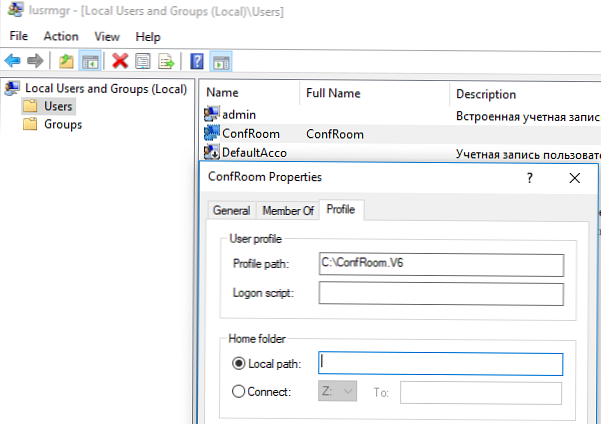
Ако конфигуришете роаминг обавезни кориснички профил у АД домени, тада УНЦ пут до директоријума профила мора бити наведен у својствима налога на АДУЦ конзоли..

Сада се пријавите у систем као нови корисник и извршите потребна подешавања (изглед, поставите пречице, потребне датотеке, конфигуришите софтвер итд.).
Савет. Не можете користити КСМЛ датотеке да бисте прилагодили изглед почетног менија и траке задатака за роаминг профиле.Савет. Да бисте убрзали пријаву, можете искључити анимирани екран за прскање приликом прве пријаве на Виндовс..Завршите сесију корисника и пријавите се као администратор и преименујте датотеку у директорију профила НТУСЕР.дат ин НТУСЕР.ман.
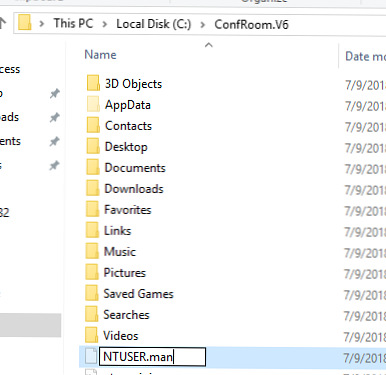
Сада покушајте да се пријавите у систем као корисник са потребним профилом и уверите се да након одјаве све промене на његовом профилу неће бити сачуване.
Ако наиђете на грешку док се покушавате пријавити као потребан корисник:Услуга Усер Профиле Сервице није успела са пријавом.
Кориснички профил се не може учитати.
А догађај ИД догађаја се појављује у системском дневнику:
Виндовс није могао да учита ваш роаминг профил и покушава да се пријавите на ваш локални профил. Промјене профила неће се копирати на сервер када се одјавите. Виндовс није могао да учита ваш профил јер већ постоји серверска копија профилне мапе која нема исправну сигурност. Или тренутни корисник или група Администратори морају бити власници фасцикле.
Уверите се да су следећа дозвола додељена директоријуму профила (са наслеђеним дозволама):
- СВИ ПАКЕТИ ЗА ПРИЈАВУ - Потпуна контрола (без тога, старт мени не ради исправно)
- Аутентични корисници - читати и извршавати
- СИСТЕМ - Потпуна контрола
- Администратори - Потпуна контрола
Сличне дозволе морају бити инсталиране у огранку регистра корисника преузимањем датотеке нтусер.дат помоћу менија Датотека -> Учитавање кошнице у регедит.еке.
Када користите роаминг профиле за правилно приказивање стартног менија, на свим уређајима морате да поставите регистарски кључ типа ДВОРД СпециалРоамингОверридеАлловед и вредност 1 у одељку ЛМ \ Софтваре \ Мицрософт \ Виндовс \ ЦуррентВерсион \ Екплорер \.
Ако требате да унесете измене у захтевани профил, потребно је да преименујете датотеку нтусер.ман у нтусер.дат и конфигуришете окружење као корисника, а затим преименујете датотеку назад.
Када користите обавезни профил на РДС серверима, можете користити следеће смернице у којима можете одредити пут до директоријума профила и омогућити употребу обавезних профила. ГПО одељак: Конфигурација рачунара -> Политике -> Административни предлошци -> Компоненте Виндовс -> Услуге удаљене радне површине -> Домаћин сесије на удаљеној радној површини -> Профили.
- Користите обавезне профиле на послужитељу послужитеља РД Сессион = Омогућено
- Подесите пут за Кориснички профил гостовања на удаљеној радној површини = Омогућен + одредите УНЦ путању
Такође имајте на уму да ако одлучите да користите преусмерене мапе са потребним профилом, не препоручује се преусмеравање АппДата (роаминг) директорија.












